
今回は、周辺機器のお話だ!( ´~`)ノ
Blenderがもっと楽しくなる&効率的になるアイテム9選+おまけ
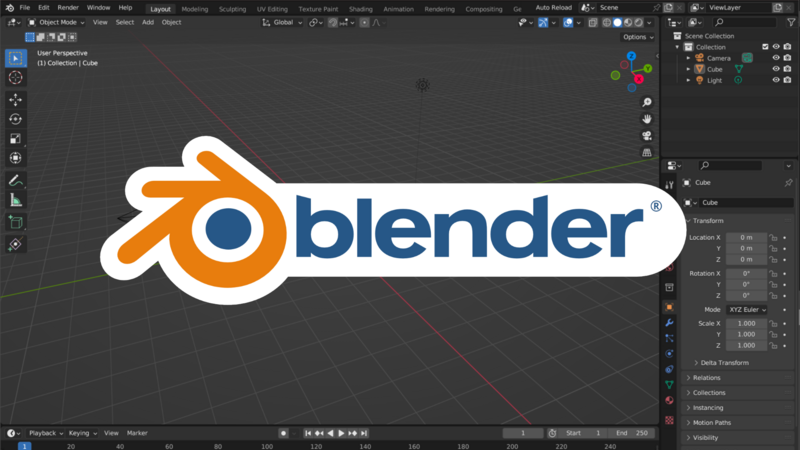
今回はBlenderがもっと楽しくなる&効率的になるアイテムを紹介しようと思います。
なお、選定基準は独断と偏見と、過度な思い込みです( ・∇・)
1.マウス

まずは基本中の基本にして超重要アイテム「マウス」です。

たまにトラックパッドでBlenderを操作している方を見かけます。
私も一時期トラックパッドでBlenderの操作を行っていた時期があるのですが、マウスの方が小さな手の動きで操作が出来ました。
長時間の操作にはマウスのほうが向いている印象です。
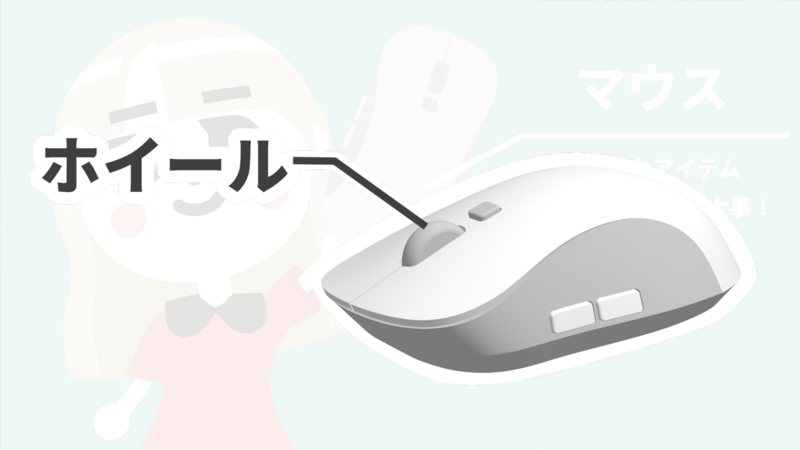
ではどのようなマウスがオススメかと言うと、まずホイールと中ボタンが搭載されているマウスがおすすめです。

ホイールはマウスのくるくる回す部分のことです。
多くのマウスは、ホイール部分がボタンになっており、グッと押して操作することが出来ます。これが中ボタンです。
中ボタンはホイールボタンですとか、ミドルボタンですとか、センターボタンですとか…地域猫のごとく、いろんな名前がついています。
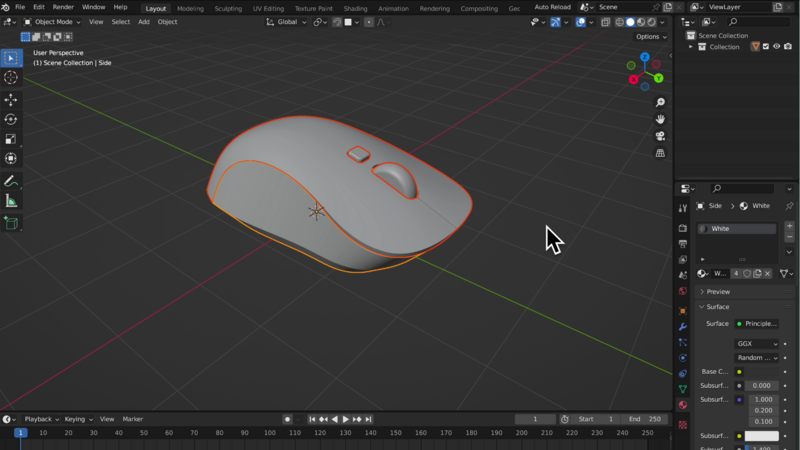
中ボタンを押しながらマウスを動かすと、視点をぐるぐると操作出来ます。
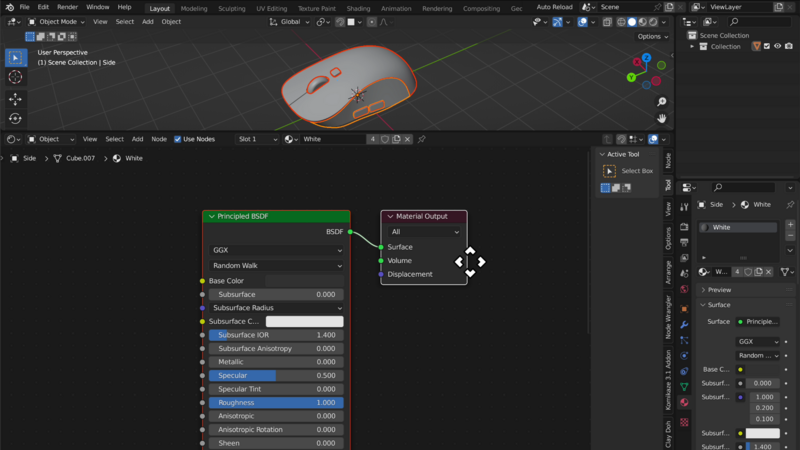
ノードの編集では、画面の移動(パン)が出来ます。ホイールは拡大縮小。両方とも非常によく使う機能です。
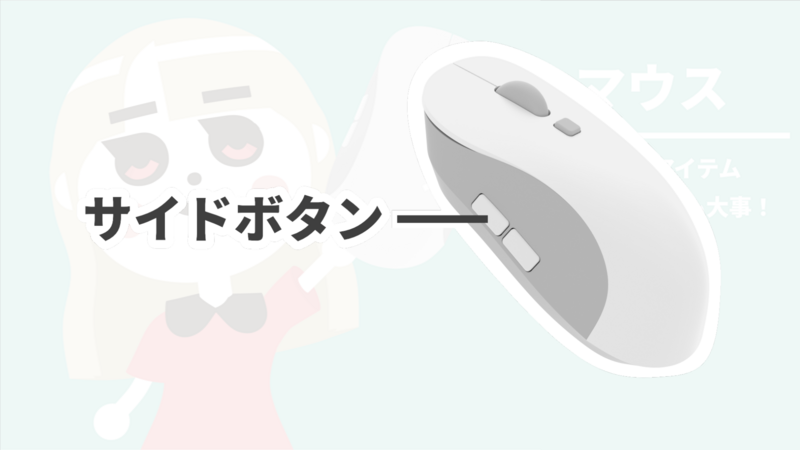
また、マウスにはサイドボタンが付いていると、なお良いです。
サイドボタンには自分がよく使う機能などを設定することが出来ます。(※どういった機能が設定できるかはマウスによります。)
メーカーはロジクール、マイクロソフト、Razer、エレコム、バッファローあたりが有名でしょうか。
ちなみに、私はロジクールのマウスをよく使っています。

マウスの持ち心地は、実際に手にもってみないとわかりません。
大型の家電量販店だと、持ち心地を試せるコーナーがあったりします。こういったところで実際に持ち心地を試してから購入すると良いと思います。
店員さんに相談も出来ますしね!
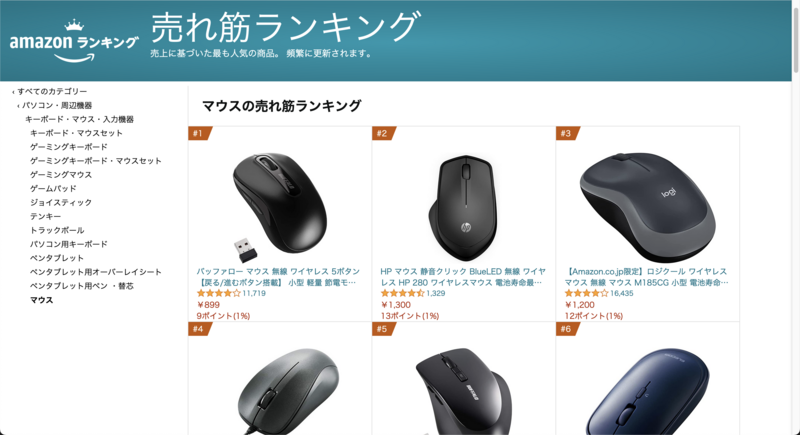
↑なお、アマゾンの売れ筋ランキングはこんな感じのようです。
2.サブモニター(サブディスプレイ)
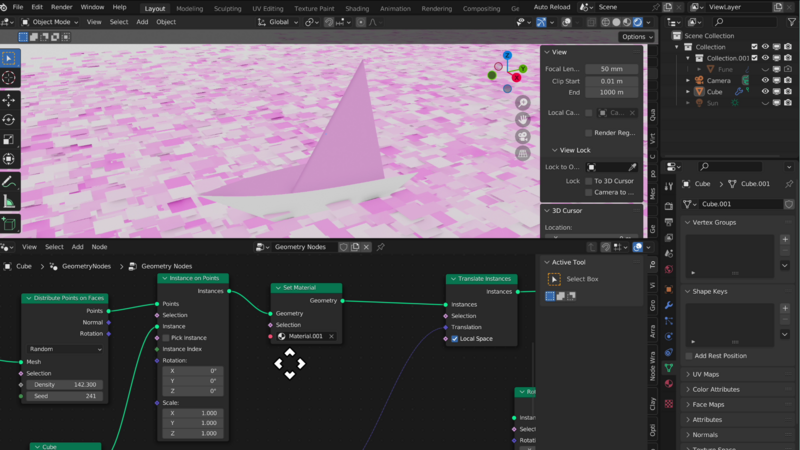
Blenderの操作をしている時に、画面が狭いと感じたことはありませんか?
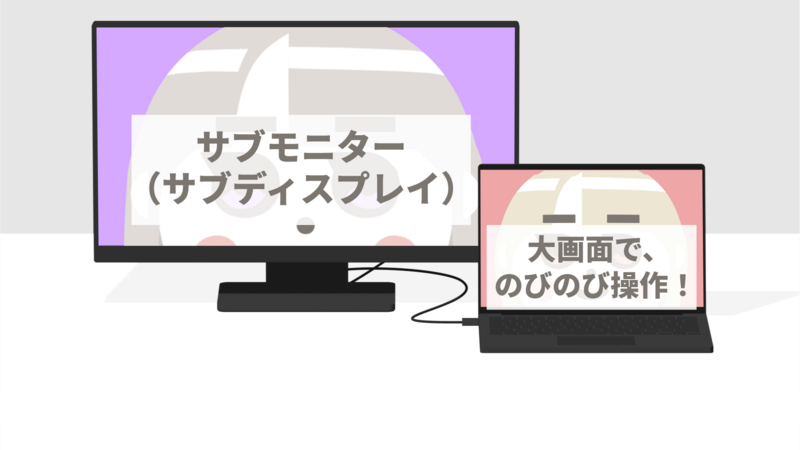
そういう時におすすめなのが、サブモニターです。サブディスプレイとも言います。
要はパソコン用のモニターですね。
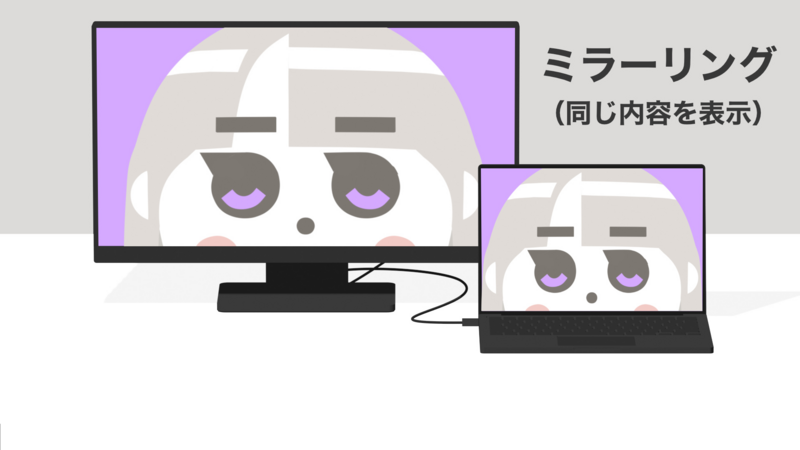
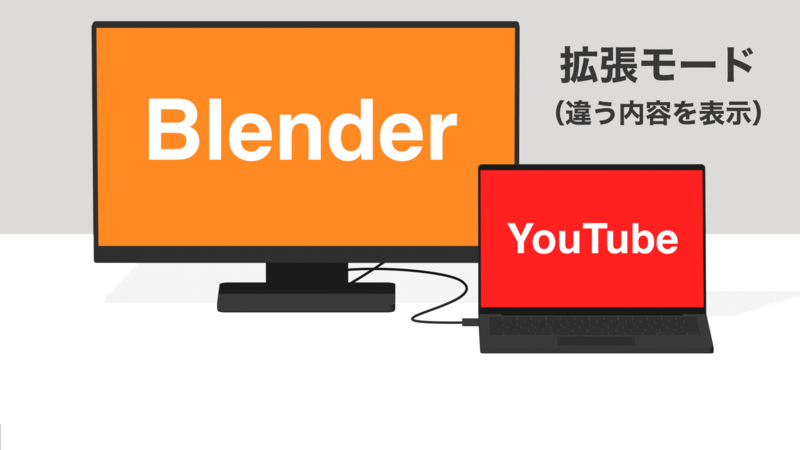
パソコンに繋いで、大画面で作業しちゃいましょう。
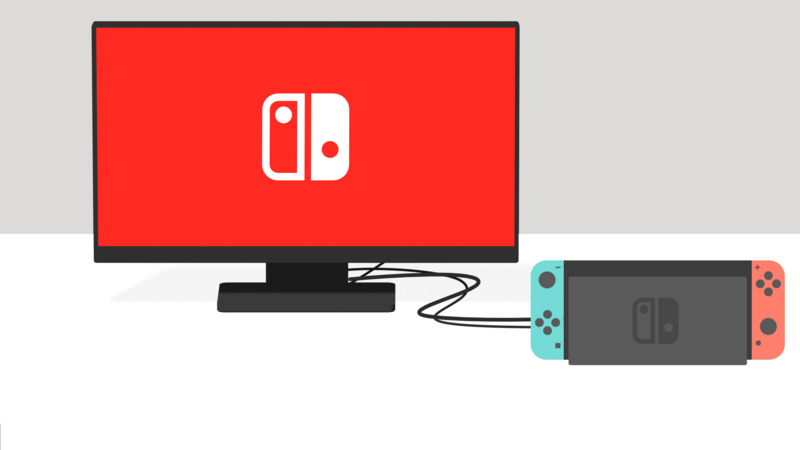
一枚サブモニターがあると、Blenderの作業以外にも便利です。
ゲーム機と繋いで使ったり、ブルーレイ再生機と繋いで使ったりすることも出来ます。
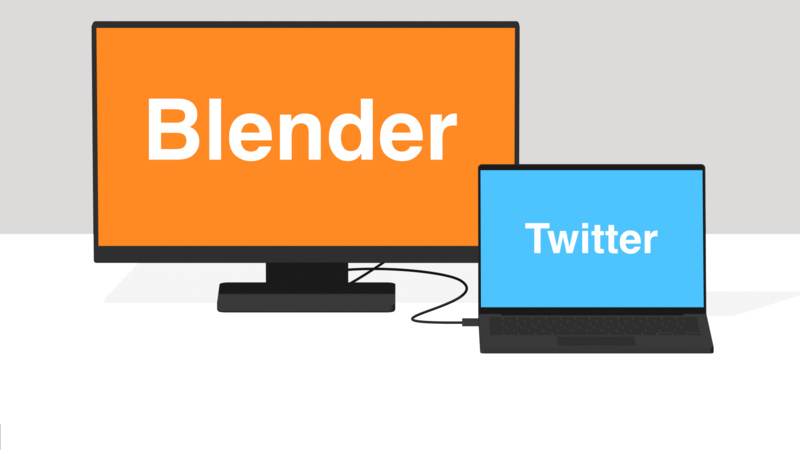
なお、片方のモニターにTwitterを表示しながら作業をするのはやめましょう。なぜか効率が爆落ちします!!!(実体験より)
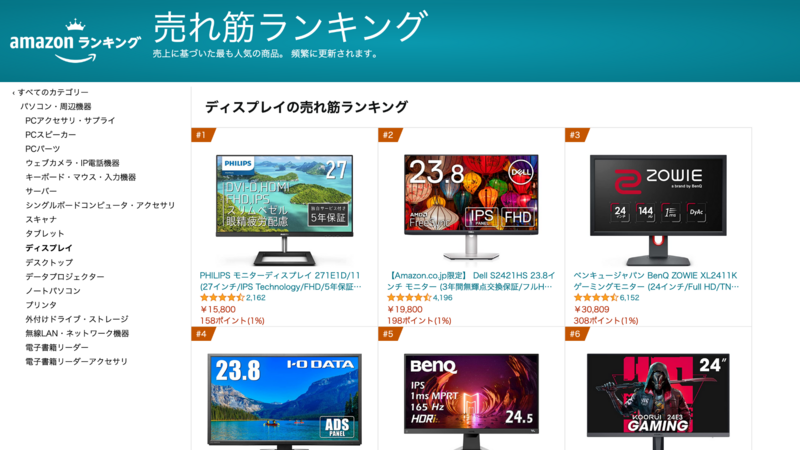
↑なお、Amazonの売れ筋ランキングはこんな感じのようです。
24インチ前後のIPSパネル、Full HD(1920x1080)あたりがコスパ良いと思います。
(資金と場所に余裕のある人は、もっと大きめの4Kモニターが良いと思います。)
3.3Dプリンター

次のおすすめアイテムは3Dプリンターです。
自分で3Dモデリングしたものを現実世界に召喚するのは、とても楽しいですよ!


家庭用3Dプリンターは、主に2つの種類があります。
ヒモ状のプラスチックを熱で溶かして重ねていく、熱溶解積層方式(FDM,FFF)と…


紫外線で固まるプラスチック…「UVレジン」を光で少しずつ固めて重ねていく「光造形方式です。」
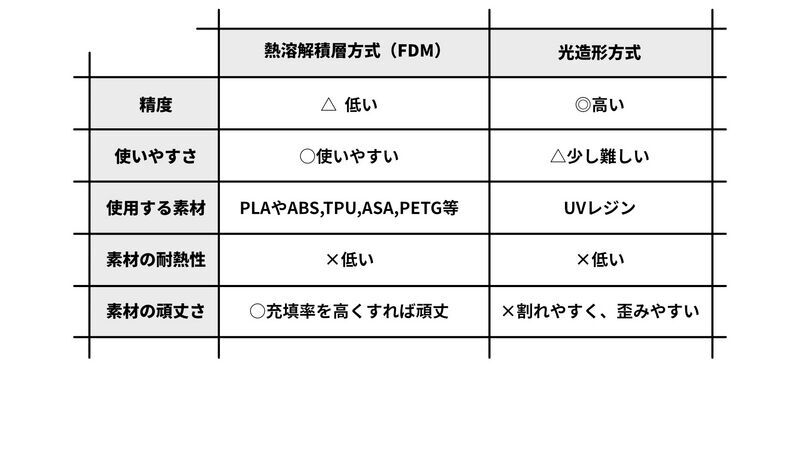
二つの方式のメリットデメリットを表にすると、こんな感じです。フィギュアを作りたい場合は、細かい造形が得意な「光造形方式」がおすすめです。

ちなみに、3Dプリンターはとても誤解の多い機材です。なんでも作れると思われていますが、なんでもは作れません。むしろ作れないもののほうが多いのではないでしょうか…
とても素敵な機材ではあるのですが、あまり夢を持ちすぎないほうが良いと思います。
(実際に使ってみると、その限界がよくわかると思います。)
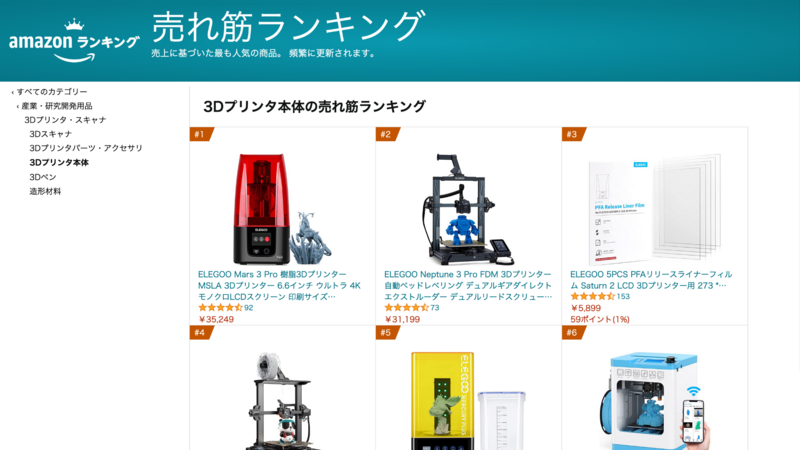
Amazon.co.jp 売れ筋ランキング: 3Dプリンタ本体
↑Amazonの売れ筋ランキングはこんな感じのようです。
メーカーはAnycubic,ELEGOO,Phrozen,NOVA3Dあたりが有名でしょうか。

なお、3Dプリントを行うには、3Dプリントに適したデータにする必要があります。

たとえば厚みのないメッシュは、3Dプリントしようにも厚みが無くて3Dプリント出来ません。現実的にプリント可能な厚みをつけましょう。


また、メッシュが重なってる部分も、エラーの原因になりがちです。ブーリアンで結合して適用しましょう。
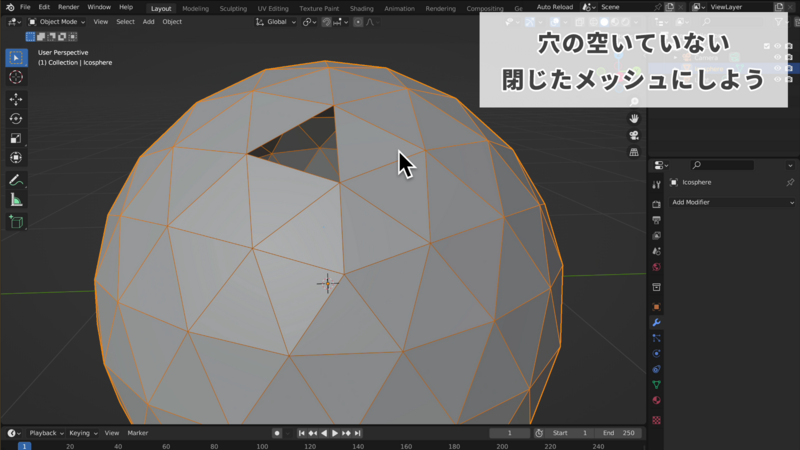
穴が空いている、開いたメッシュもエラーの原因になりがちです。穴を塞いで閉じたメッシュにしましょう。
なお、UVレジンは洗浄しやすい「水洗いレジン」がおすすめです。
4.ペンタブレット
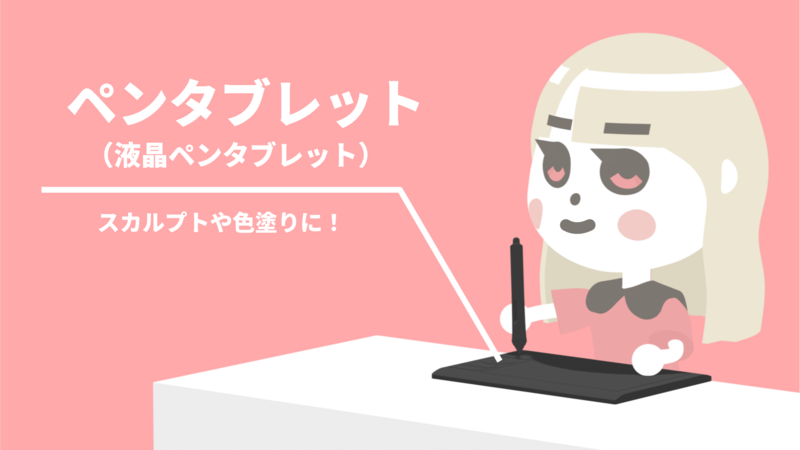
次のおすすめアイテムはペンタブレットです。
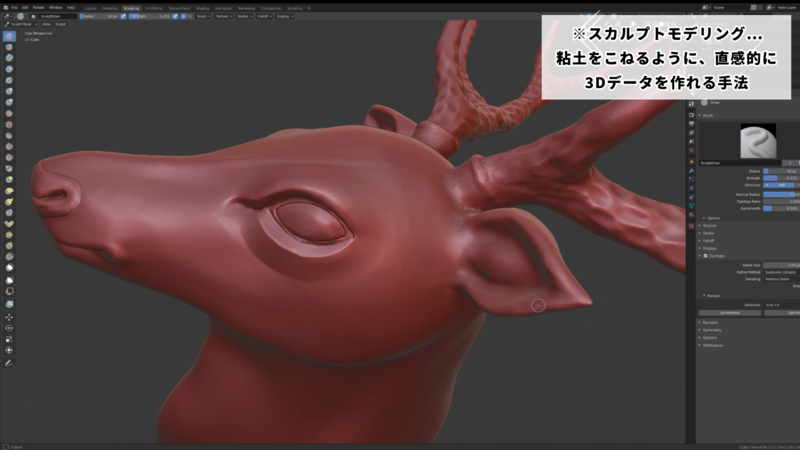
粘土をこねるように、直感的に3Dモデリングを行う「スカルプトモデリング」や、テクスチャの色塗りは、マウスの苦手な操作です。ペンタブレットを使いましょう。
ペンタブレットには…普通のペンタブレット、通称「板タブ」と
液晶が付いた液晶ペンタブレット、通称「液タブ」の2種類があります。
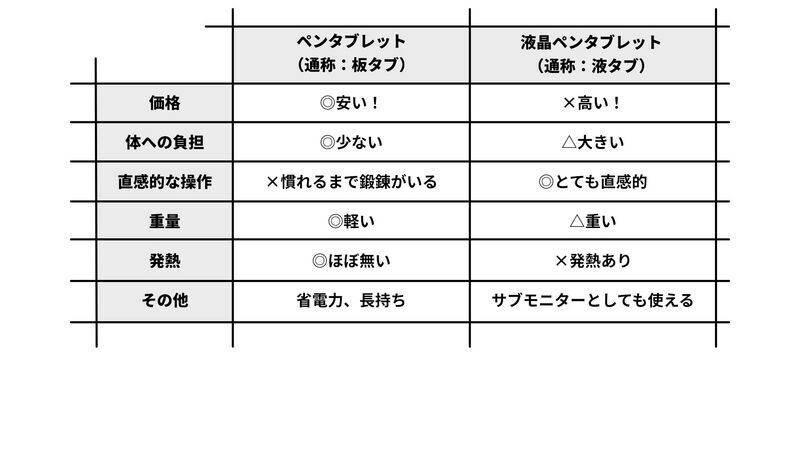
板タブと液タブのメリット、デメリットを表にするとこんな感じです。

なお、液タブと板タブの使用感は全くの別物です。
大型の家電屋にはペンタブの体験コーナーがあったりします。
こういったところで、実際に使用感を確かめることをおすすめします。
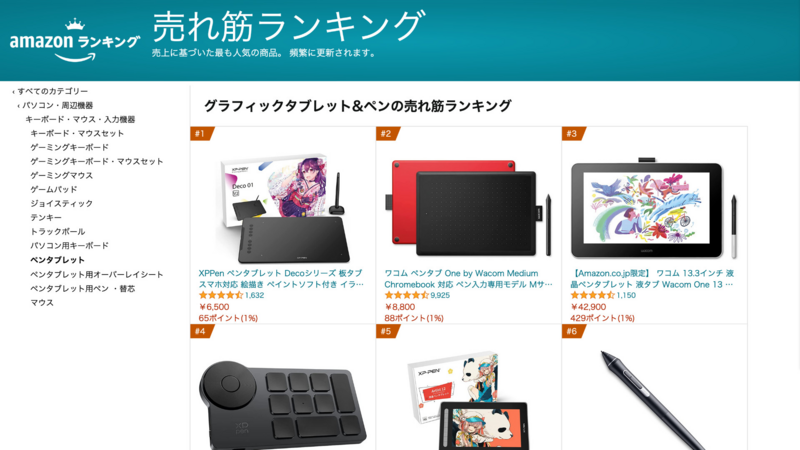
Amazon.co.jp 売れ筋ランキング: グラフィックタブレット&ペン
↑ちなみに、Amazonの売れ筋ランキングはこんな感じのようです。
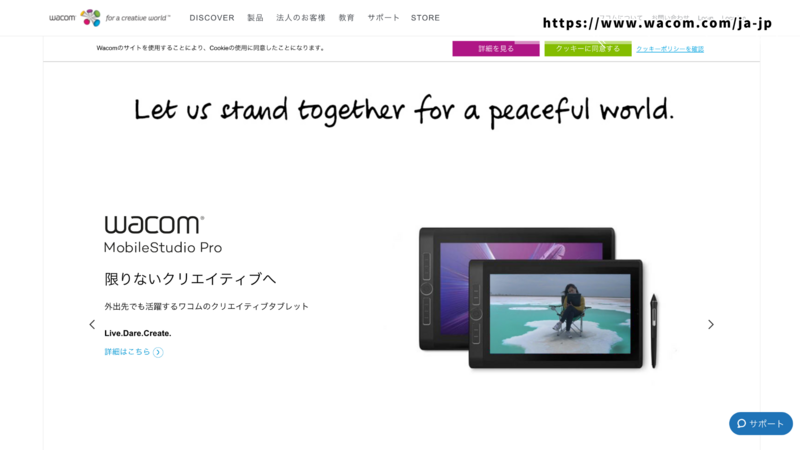
昔はペンタブといえばWACOMの一択でした。最近はペンタブ市場にXP-PenやHUIONのようなメーカーが参入してきて、レッドオーシャン化しているようです。
5.テンキー

次のアイテムはテンキーです。テンキーは数字を打ち込むときに使う、小型のキーボードです。
Blenderにおいては、数字を打ち込むときに便利なだけでなく、ビューポートの視点操作においても活躍します。
↓なお、テンキーでの操作一覧は、こちらの記事にまとめています。

ちなみに、右利きの人は、テンキーレスのキーボードを右に、テンキーを左に配置すると右手の移動量が少なく効率的なのでは…?と考えています。
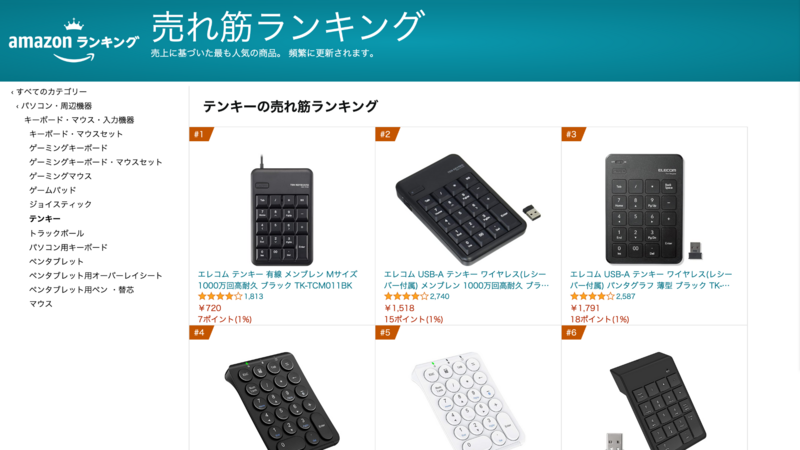
↑なお、Amazonの売れ筋ランキングはこんな感じのようです。
安いものだと、1,000円程度で売られているものもあります。
6.タブレット
 次のアイテムはタブレット端末です。
次のアイテムはタブレット端末です。
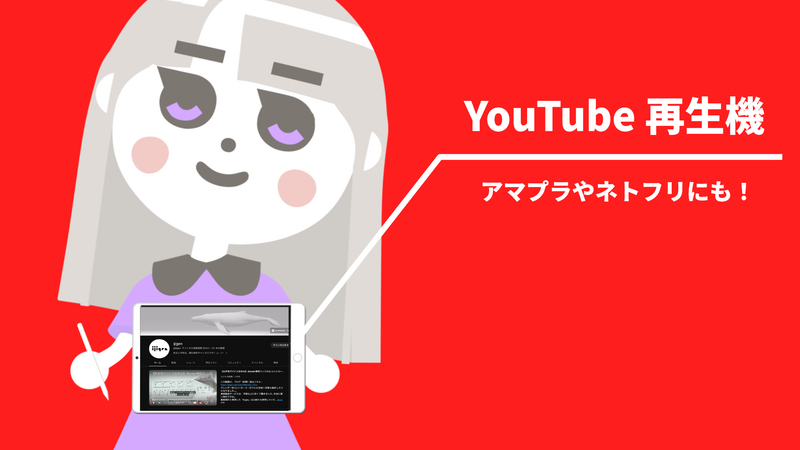
かつてタブレットはYouTube再生機などと言われていましたが、最近はタブレットも性能が上がり、3Dを扱うアプリも増えてきました。
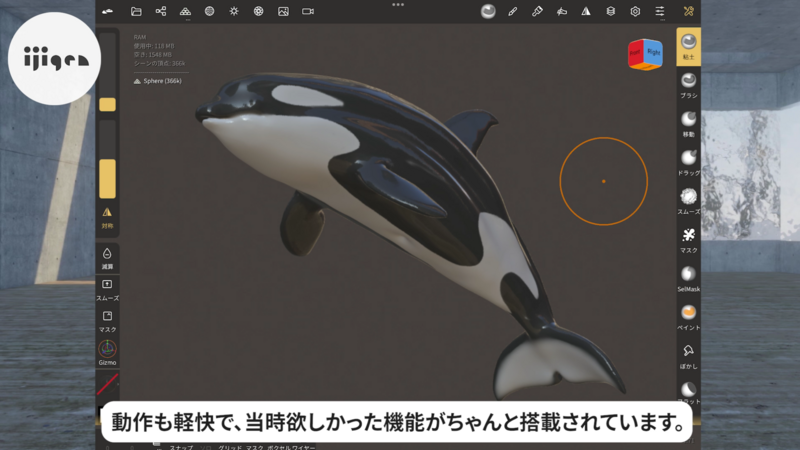
たとえば以前紹介した「NomadSculpt」のようなスカルプトモデリングが出来るアプリや…
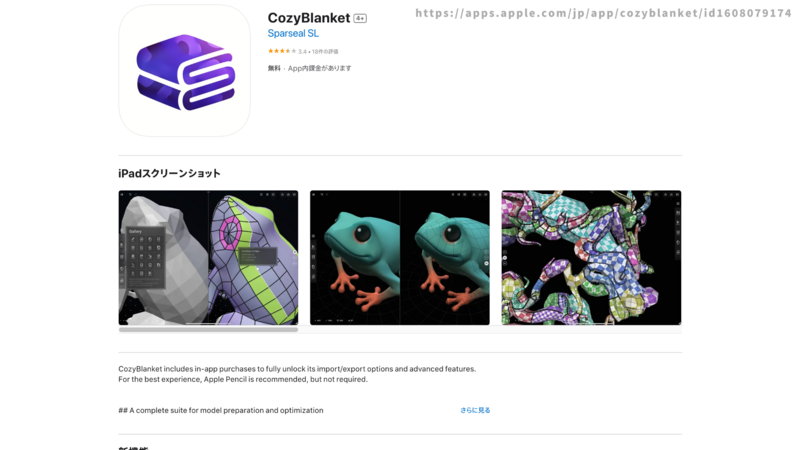
「CozyBlanket」のように、iPadで気軽かつ直感的にリトポロジーが出来るアプリや…

「Procreate」のように3Dモデルを読み込んで色塗りが出来るようなアプリなんかもあります。
こういったアプリはBlenderと直接連携出来るわけではありませんが、組み合わせて使っていくと楽しいです。
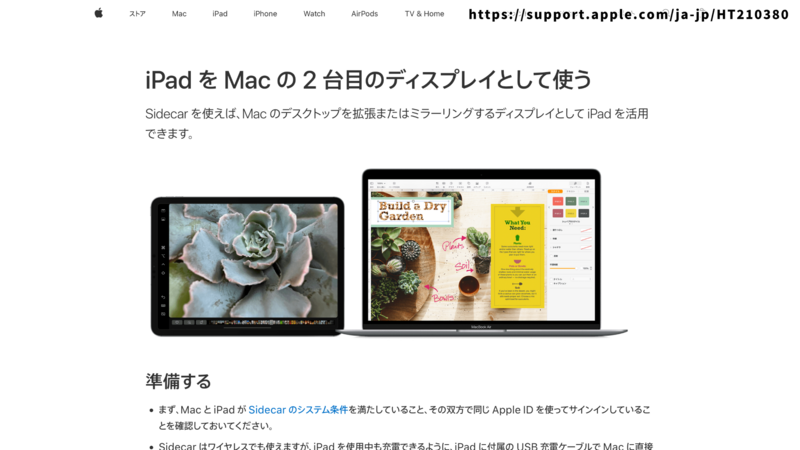
iPad を Mac の 2 台目のディスプレイとして使う - Apple サポート (日本)
最近のMacとiPadであれば、Sidecarという機能を使って、iPadを液タブ化することも出来ます。ちょっとセットアップがめんどくさかったり、画面が微妙に小さかったりで長期利用には向かなそうですが…
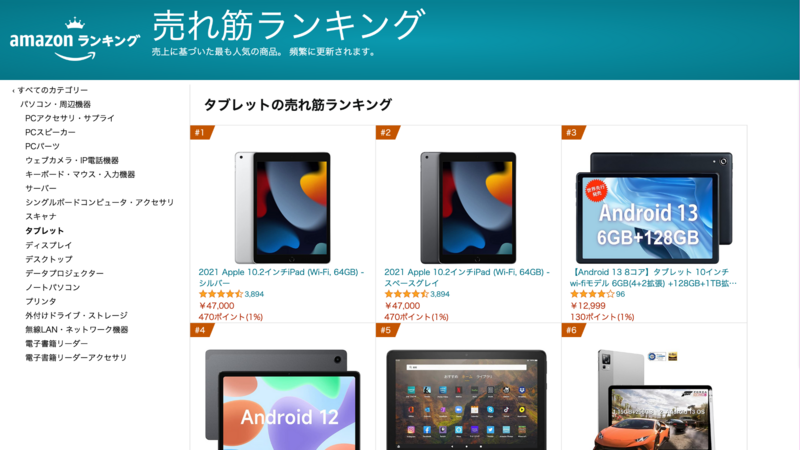
↑Amazonの売れ筋ランキングはこんな感じのようです。やはりiPadが強いですね。
7.スマートフォン

次のおすすめアイテムはスマートフォンです。ここではiPhoneを例にあげて説明していきます。
実はスマートフォン向けの3D関係のアプリは数多くリリースされています。
すでにスマートフォンを持っている人は多いと思います。3Dの制作活動にも活用していきましょう。
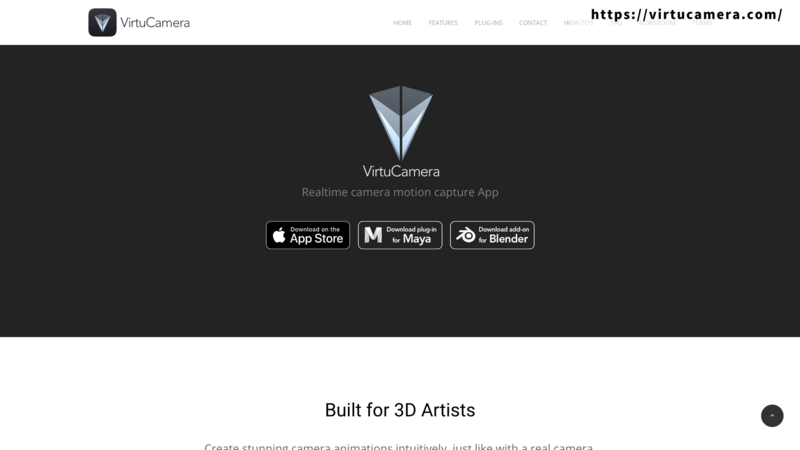
例えば「VirtuCamera」のように、iPhoneとBlenderのカメラの動きをシンクさせるようなアプリや…
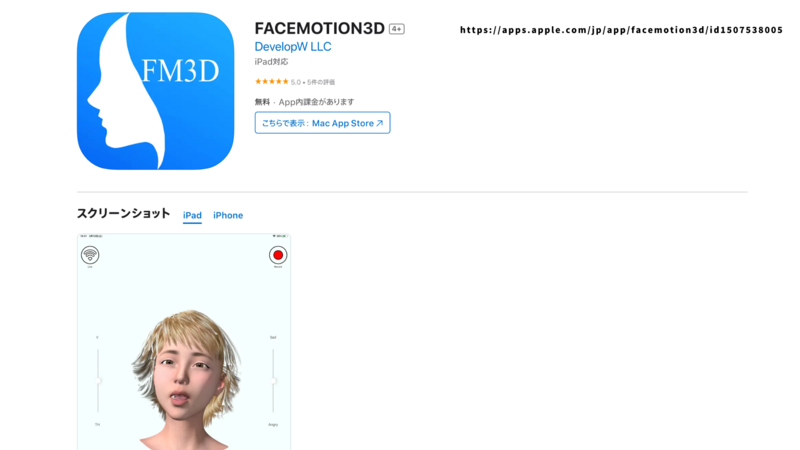
iPhoneの顔認識機能を用いて、表情の情報をBlenderに送る「FaceMotion3D」や…
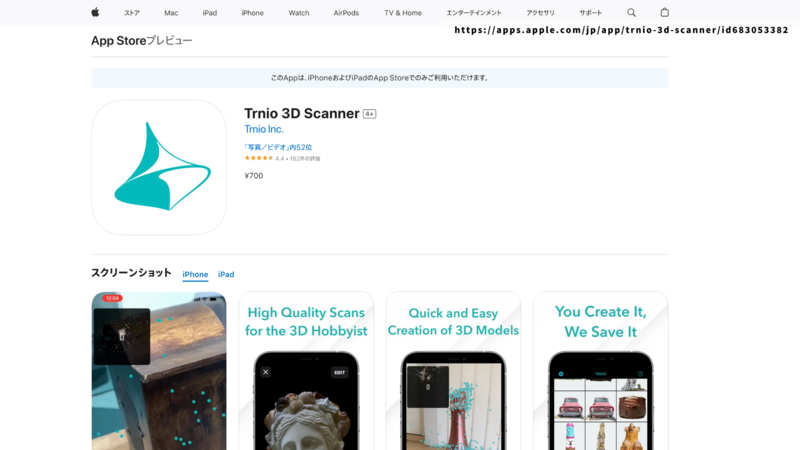
スマホで気軽にフォトグラメトリーが出来る「Trnio」と、さまざまな3D関連のアプリがあります。
*Trnioは2023年にサービス終了を発表しました。
↑フォトグラメトリーに関しては、こちらの記事参照↑
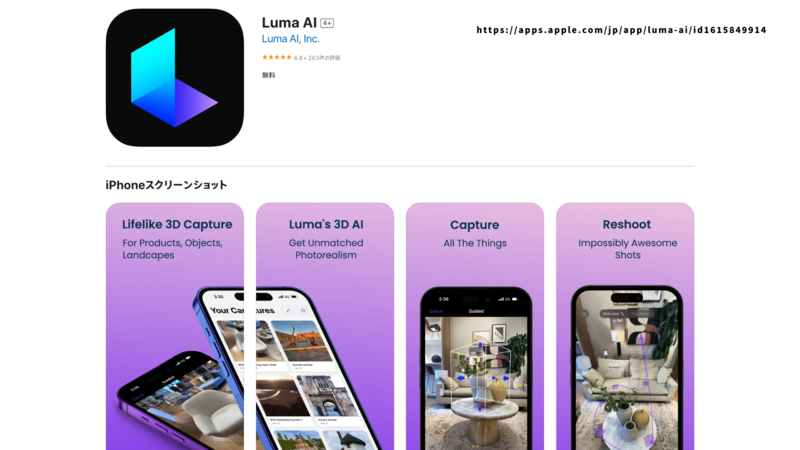
「Luma AI」のような、AI技術を用いた3D化アプリもリリースされています。

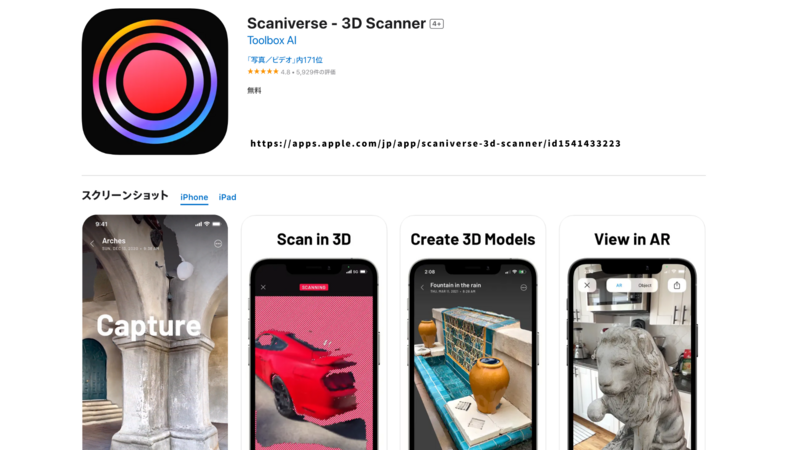 最近のiPhone Proには、LiDARというある種の3Dスキャナーが搭載されており、このLiDARを用いた「Scaniverse」のような3Dスキャニングアプリも数多くリリースされています。
最近のiPhone Proには、LiDARというある種の3Dスキャナーが搭載されており、このLiDARを用いた「Scaniverse」のような3Dスキャニングアプリも数多くリリースされています。
iPhoneは現実のものを3Dデータ化したい際に、とても強力なツールですね。
8.3Dマウス

次のアイテムは3Dマウスです。3DマウスはBlenderの視点をぐるぐると操作できるツールです。
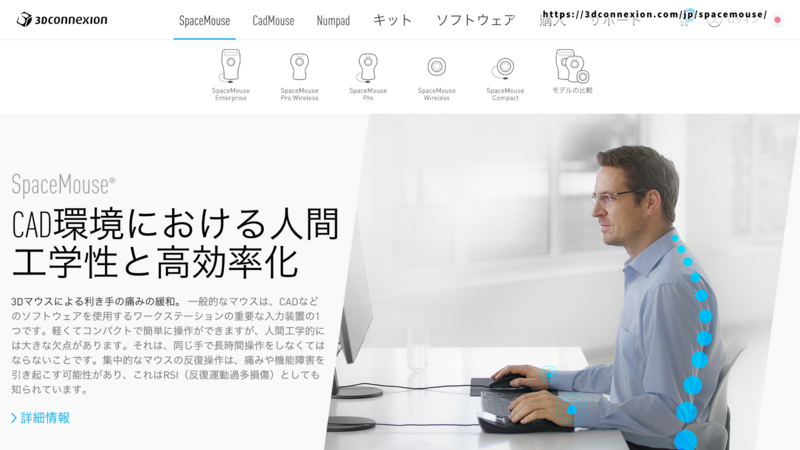
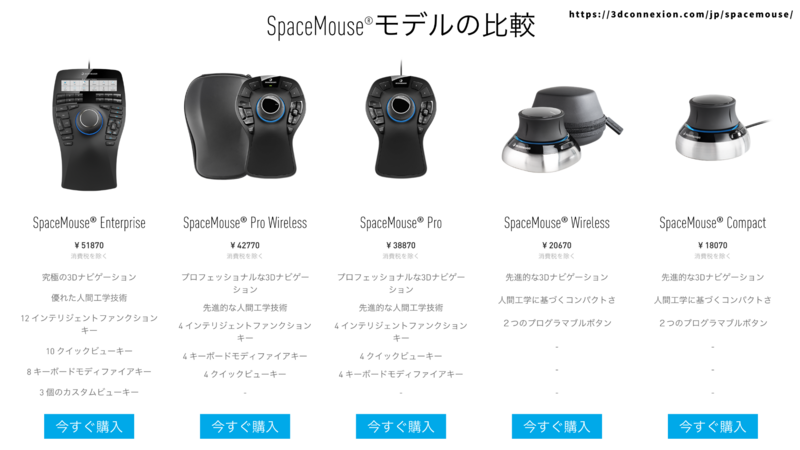
3Dマウスは、3DCADで使われるイメージですが、Blenderでも使うことが可能です。
スカルプトモデリングやテクスチャペイントの際に、ペンタブと合わせて使うと便利です。
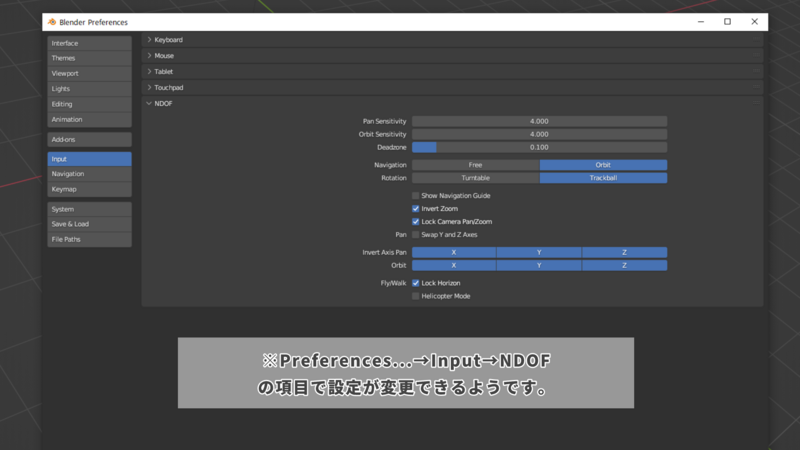
欠点としては、Blender側の初期設定が非常に使いづらく、カスタマイズが必須です。
BlenderのPreferences...のInputの項目にある「NDOF」の項目で調整出来ます。
9.左手用デバイス

次のアイテムは左手用デバイスです。左手用デバイスはその名の通り、左手で使うコントローラーです。
ボタンによく使う機能を設定しておいて、すぐにその機能を使える。といった内容のものが多いです。

以前、左手用デバイスを自作する回をやりましたが、わざわざ自作しなくても市販品があります(;´∀`)

Chroma Gaming Keypad - Razer Tartarus V2 | Razer 日本
左手用デバイスは、今だとRazerのTartarusシリーズが有名ですかね。
Blender専用の左手用デバイスというのは見たことがないので、ゲーム用やイラスト用、動画編集用といったものを流用するかたちになります。
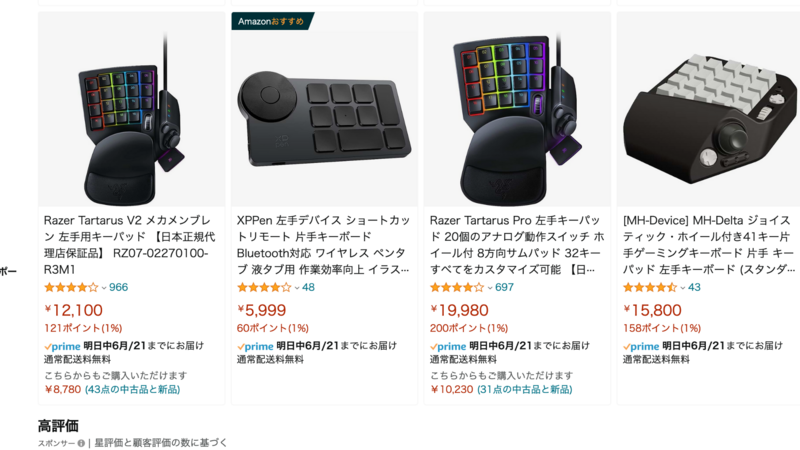
↑Amazonで左手用デバイスを検索するとこんな感じです。
数は少ないですが、左利きの人にも安心な、左右対称デザインのものもいくつかありますね。
とはいえ、3Dマウスも左手用デバイスも結構なお値段します。まずはソフトウェア側で操作性をあげる工夫を試してみてからのほうが良いかもしれません。
たとえばBlender標準の機能「Quick Favorites」を試してみるのも良いかもしれません↓
優先順位について
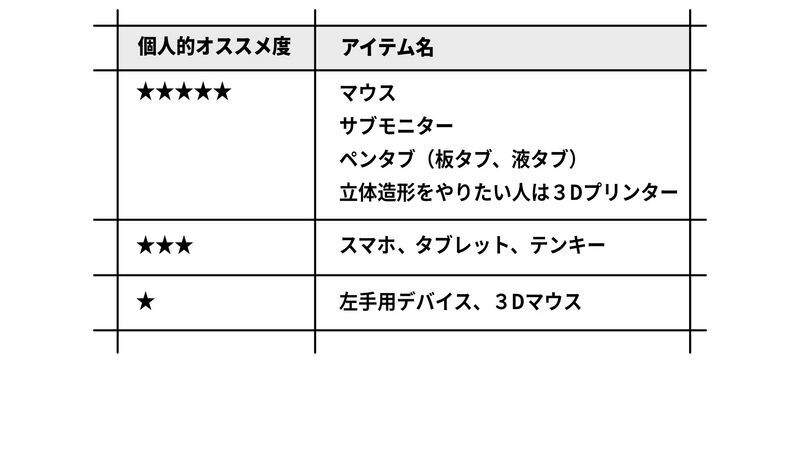
これらのアイテムの優先順位は、もちろん人によって違うと思いますが、強いて優先順位をつけるとしたら、こんな感じでしょうか。
おまけ(番外編)

今回は初心者向けと言うことでランクインさせませんでしたが、これらのアイテムもチェックしておくと良いです。
グリーンバック
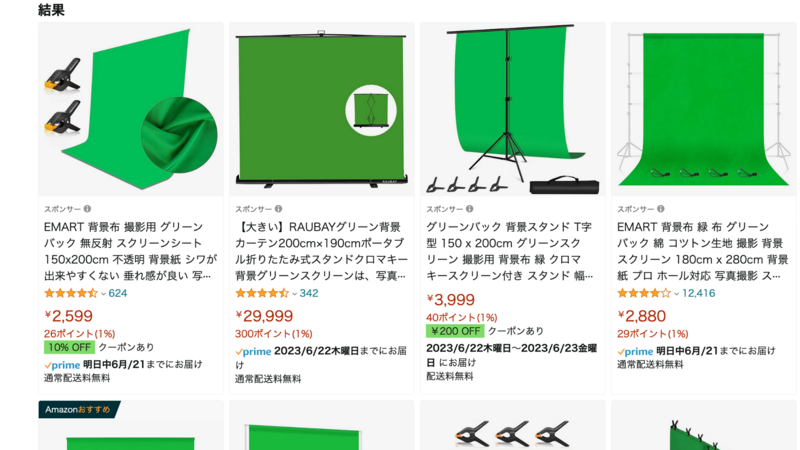
グリーンバックは緑色の背景用の布です。実写とCGを合成する時に使います。
安物でも結構遊べます。
360度カメラ(HDRIが撮影出来るもの)
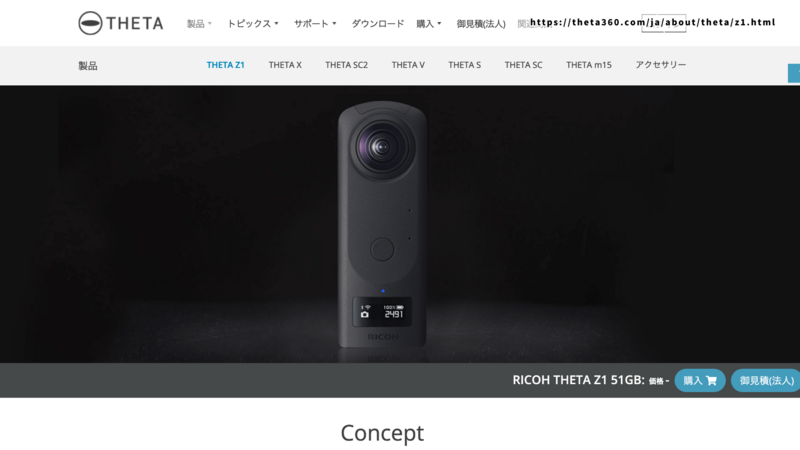
また、背景やライティング、映り込みで使われる「HDRI」が撮影出来るタイプの360度カメラもおすすめです。
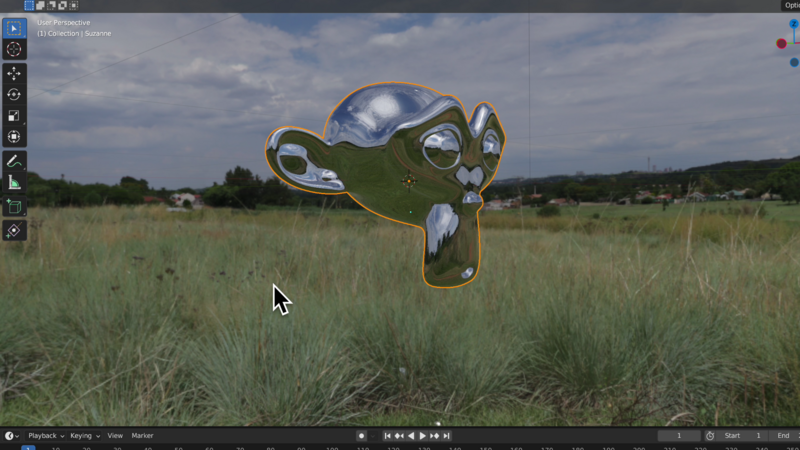
こちらも実写との合成で活躍します。
こういった記事が参考になると思います。
HDRIに関しては、この書籍が参考になると思います。
VRヘッドセット

最後のアイテムはVRヘッドセットです。VRコンテンツを作るのは楽しいですよ!
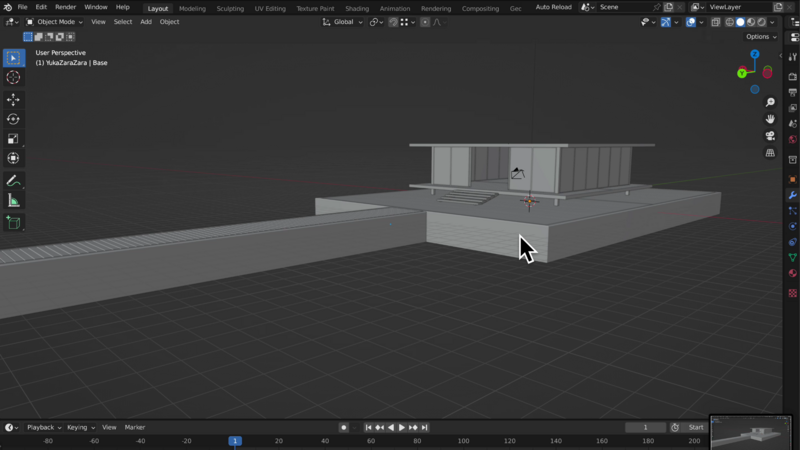

やはり、自分が作ったものが活用できる場所があると、モチベーションアップに繋がります。
というわけで今回は「Blenderがもっと楽しくなる&効率的になるアイテム9選+おまけ」でした。誰かの参考になれば幸いです。
よければチャンネル登録やTwitterフォローなどお願いしまーす(・ω・)ノ!
















